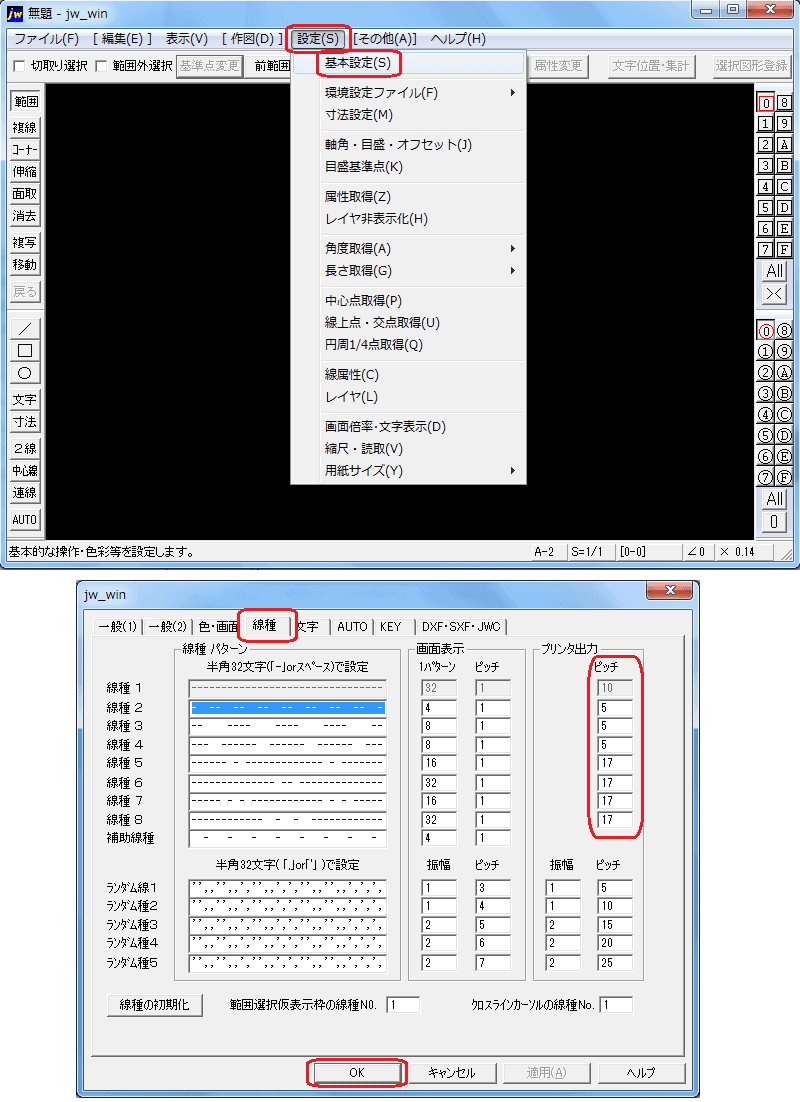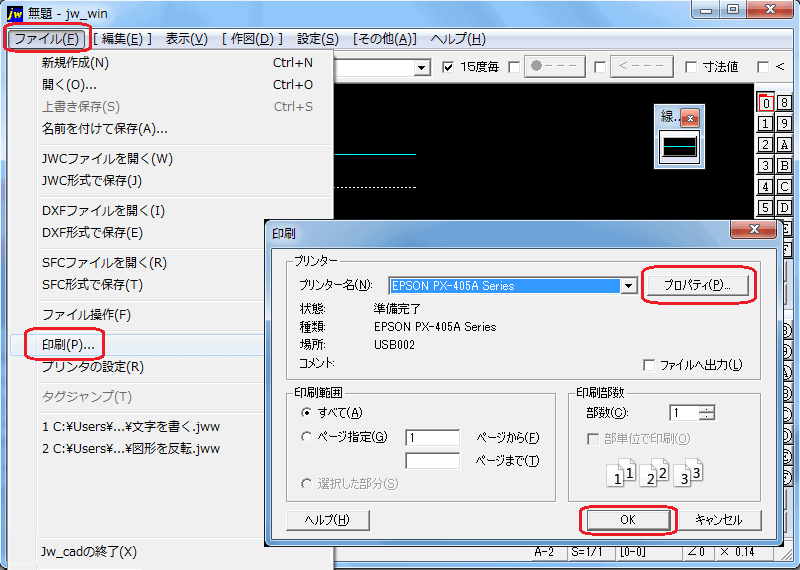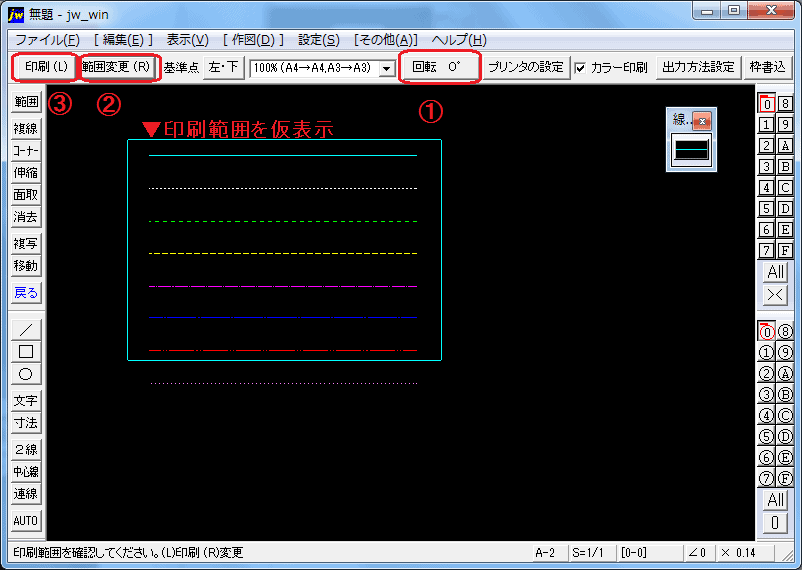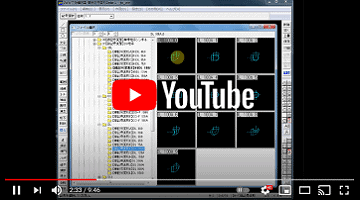線種の設定(破線のピッチ等を設定)
線種には、実線・破線(点線)・一点鎖線・二点鎖線・補助線・ランダム線があります。
初期設定では、「線種1→実線」・「線種2→破線(小)」・「線種3→破線(中)」・「線種4→破線(大)」・「線種5→一点鎖線(標準)」・「線種6→一点鎖線(大)」・「線種7→二点鎖線(標準)」・「線種8→二点鎖線(大)」となっています。
「線種パターン」のところで、半角マイナス(-)キーとスペースでパターンの設定が出来ます。(半角32文字で割付=1パターンが32の約数でないといけません。
※実線(-------)は途切れがありませんので、設定対象になっていません。)
例えば、「線種2→破線(小)」を [- - - - - - - - ] と書き換えると、もっと細かい破線になります。(初期設定のままでも、大丈夫です。※私は、そのままで使用しています。)
大切なのは図面を出力した時の出来ばえだと思います。せっかく、一生懸命に書いた図面が、プリントアウトされた時に、自分のイメージと違っていたら残念でしょう!
私は、画像の様に設定していますが、自分で納得がいくように、テストプリントをしながら設定して下さい。
※こだわりが上達のコツとなると思います。
設定完了後は、適用(A)~OKボタンで終了します。